序章
TalkBack は、画面上の素材を読み上げる Android の機能です。不要な場合は、Google アシスタントまたは Android スマートフォンの設定アプリを使用して TalkBack を無効にすることができます。その方法を説明します。
後で TalkBack 機能が必要になった場合は、電話で有効にすることができます。
Google アシスタントで TalkBack をオフにする
Androidフォンをお持ちで使用している場合 Google アシスタント、TalkBack をオフにするように依頼することができます。これは、迅速かつ簡単です 無効にする方法 機能。
開始するには、Google アシスタントを開きます。これは、機能の構成方法によって決まります。アシスタントを有効にするには、「Hey Google」と言うか、ホームボタンを長押しするか、Google アプリを起動してマイク記号を押します。
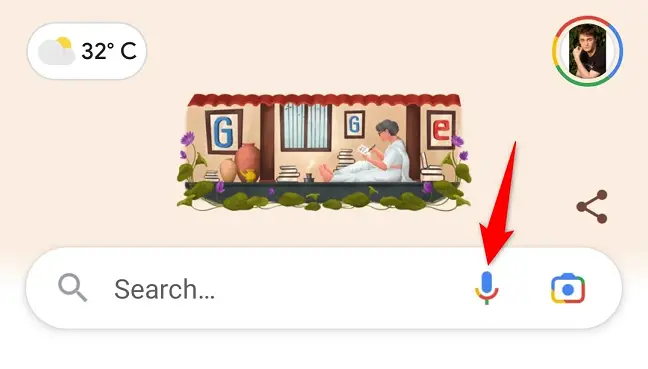
Google アシスタントが聞き取ったら、次のように言います。
TalkBack をオフにする
ヒント: 今後 TalkBack を再度有効にするには、「TalkBack をオンにして」と言います。
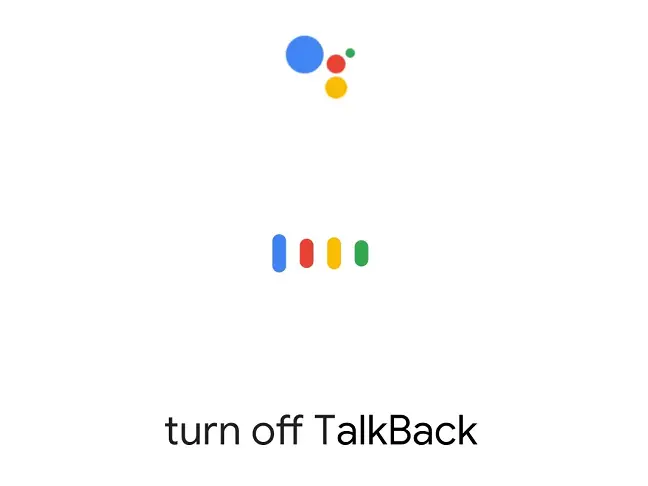
アシスタントは、スマートフォンの機能が無効になったことを確認します。
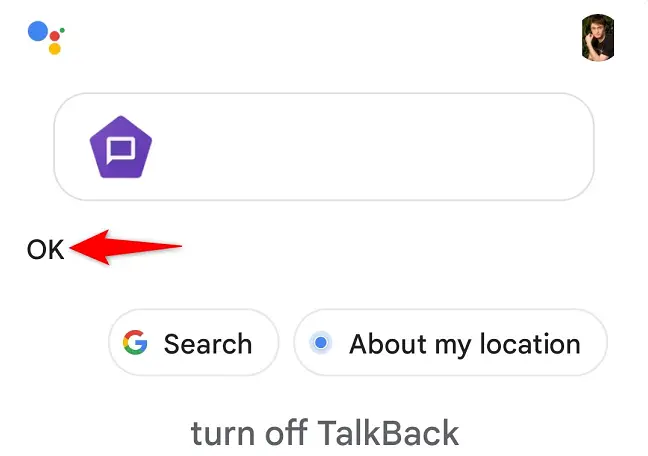
それで終わりです。お使いの電話で TalkBack が無効になりました。
[設定] メニューで TalkBack を無効にします。
Google アシスタントの使用に慣れていない場合は、スマートフォンの [設定] に移動してください アプリと無効化 トークバック。具体的な手順は電話の種類によって異なる場合がありますが、電話から機能を削除する一般的な手順は次のとおりです。
設定を開く あなたの携帯電話のアプリ.次に、[システム] > [アクセシビリティ] を選択します。
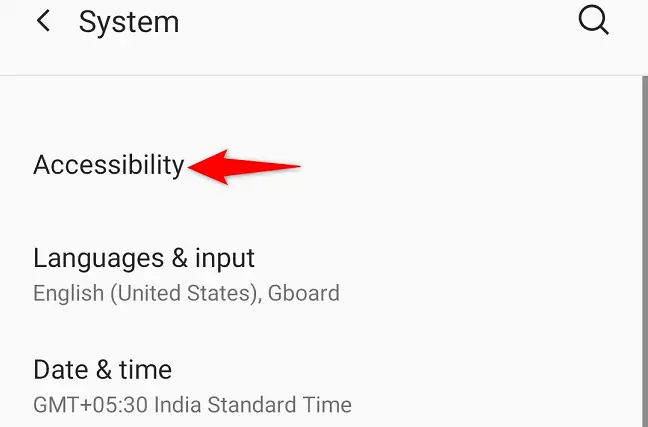
[アクセシビリティ] で [TalkBack] を選択します。
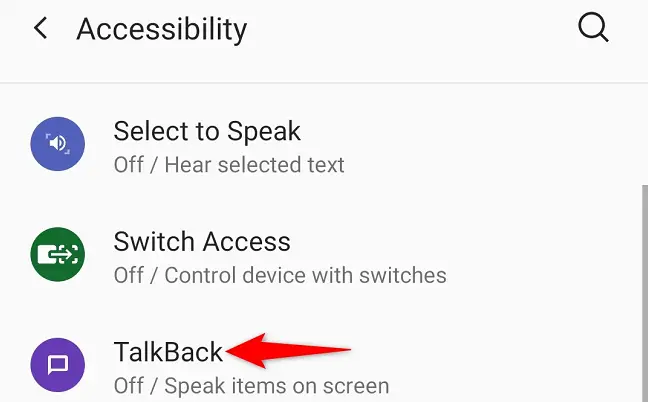
「TalkBack」タブの「TalkBackを使用する」をオフにします。
今後 TalkBack を再利用するには、[TalkBack を使用する] の横にあるチェックボックスをオンにして有効にします。
![[TalkBack を使用] を無効にします。](https://navhow.com/wp-content/uploads/2022/08/6-toggle-off-android-talkback.png)
ポップアップで、「停止」を選択します。
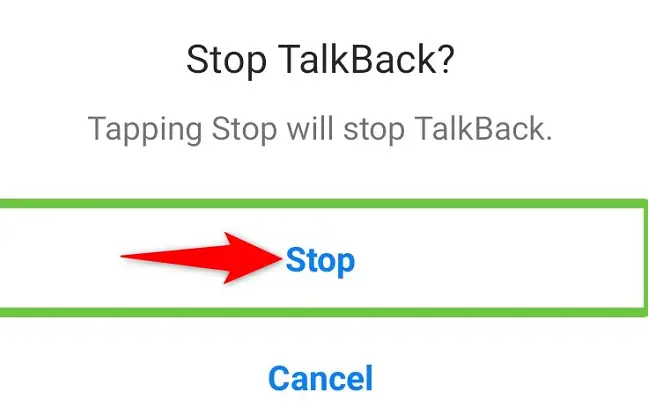
そして、あなたは首尾よく煩わしさを取り除きました Android のスクリーン リーダー ハンドセット。お使いの携帯電話を楽しんでください!

